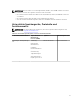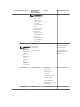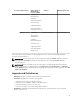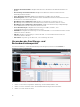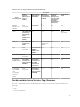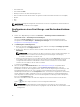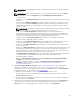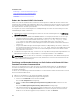Users Guide
ANMERKUNG: In der Standardeinstellung ist SNMP aktiviert und Werten sind ICMP-Parameter
zugewiesen.
ANMERKUNG: Klicken Sie nach Abschluss eines der folgenden Schritte entweder auf Weiter,
um fortzufahren oder auf Fertigstellen, um die Ermittlungsbereichskonfiguration
abzuschließen.
• Bearbeiten Sie in der ICMP-Konfiguration die ICMP-Parameter, um Geräte auf dem Netzwerk zu
erkennen.
• Geben Sie in der SNMP-Konfiguration die SNMP-Parameter an, um Server zu ermitteln. Stellen
Sie sicher, dass die in Get-Community angegebene SNMP-Community-Zeichenkette mit der
SNMP-Community-Zeichenkette des Geräts oder der Geräte übereinstimmt, das bzw. die Sie
ermitteln möchten.
ANMERKUNG: Der iDRAC unterstützt nur den Standard-SNMP-Port 161. Wird der Standard-
SNMP-Port geändert, wird der iDRAC möglicherweise nicht erkannt.
• Geben sie in der WMI-Konfiguration die WMI-Parameter an, um Remote-Geräte zu
authentifizieren und eine Verbindung mit ihnen herzustellen. Das Format für die Eingabe der
Anmeldeinformationen für WMI muss für domänenbasierte Netzwerke Domäne\Benutzername
oder für nicht-domänenbasierte Netzwerke localhost\Benutzername lauten.
• Bearbeiten Sie in der Speicherkonfiguration die Parameter, um modulare PowerVault-
Festplatten-Arrays oder EMC-Geräte zu ermitteln.
• Geben Sie in der WS-Man-Konfiguration WS-MAN-Parameter an, um die Ermittlung von Dell
PowerEdge VRTX-, iDRAC 6-, iDRAC 7- und ESXi-installierten Servern zu aktivieren.
• Geben Sie in der SSH-Konfiguration SSH-Parameter an, um die Ermittlung von Linux-basierten
Servern zu aktivieren.
• Geben Sie in IPMI-Konfigurationzur Aktivierung der Serverermittlung die IPMI-Parameter ein und
klicken dann auf Weiter zum Fortfahren oder auf Fertig stellen zum Beenden. IPMI wird in der
Regel zur Ermittlung von BMC oder iDRACs auf Dell-Servern verwendet. Bei der Ermittlung von
RAC-Geräten können Sie den optionalen KG-Schlüssel einschließen.
• In Ermittlungsbereichmaßnahme, wählen Sie die Ausführung der Ermittlung, Bestandsaufnahme
oder beider Tasks. In der Standardeinstellung werden sowohl Ermittlung als auch
Bestandsaufnahme ausgeführt.
• Wählen Sie Nur Ermittlung ausführen oder Sowohl Ermittlung als auch Bestandsaufnahme
ausführen, um den Task sofort auszuführen.
• Um den Task später auszuführen, wählen Sie Ermittlung oder Bestandsaufnahme nicht
ausführen, und ziehen Sie die Abschnitte in Planen der Ermittlung und Planen der
Bestandsaufnahme zu Rate.
4. Wenn Sie die Option Geführter Assistent bei den Ermittlungseinstellungen ausgewählt haben:
Nachdem Sie mindestens eine IP-Adresse, einen IP-Bereich, einen Host-Namen oder eine
Kombination aus diesen drei angegeben haben, klicken Sie auf Weiter. Das Fenster Gerätetypfilter
wird angezeigt. Lesen Sie dazu den Abschnitt Gerätetypfilter.
a. Wählen Sie die Gerätetypen aus, die ermittelt und verwaltet werden sollen.
Die benötigten Protokolle zur Ermittlung der ausgewählten Geräte werden zum Assistenten
Geräte ermitteln hinzugefügt.
b. Geben Sie die Konfigurationsinformationen für alle Protokolle an, die im Assistenten aufgeführt
sind, und klicken Sie auf Weiter.
5. Überprüfen Sie Ihre Auswahl im Zusammenfassungsbildschirm und klicken Sie auf Fertigstellen. Um
einen Parameter in einem der vorherigen Konfigurationsbildschirme zu ändern, klicken Sie auf
Zurück. Wenn Sie den Vorgang abgeschlossen haben, klicken Sie auf Fertigstellen.
79